CorelDraw X4中檔案指定區域匯出為圖片格式的操作流程
在編輯CorelDraw X4檔案中,我們需要經常將部分內容匯出為圖片格式,以便於單獨使用或與其他應用程式結合使用。 php小編新一將為您詳細介紹CorelDraw X4中檔案指定區域匯出為圖片格式的操作流程,讓您輕鬆達成此目標。本文將涵蓋從選擇匯出區域到指定圖片格式和儲存位置的各個步驟,幫助您快速掌握此操作技巧,方便您的工作流程。
首先我們需要使用滑鼠點擊選擇工具,然後拖曳選擇一個需要匯出的區域,如圖所示,不要有遺漏的部分。
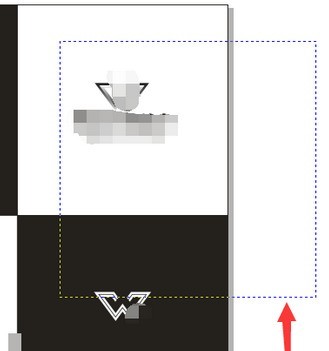
接著我們點擊檔案----匯出指令,快捷鍵Ctrl E
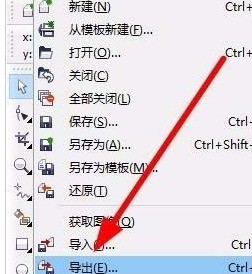
這時我們選擇需要匯出的圖片格式,一般常用的是PNG或是jpg都是可以的。
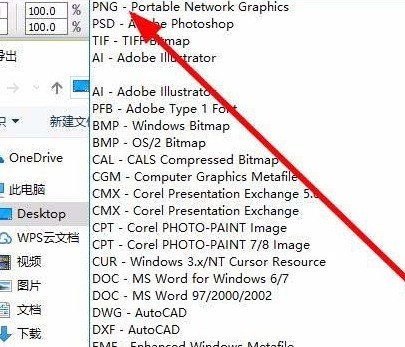
最關鍵的一點,一定要勾選匯出指令下發的【只是選取的】指令。
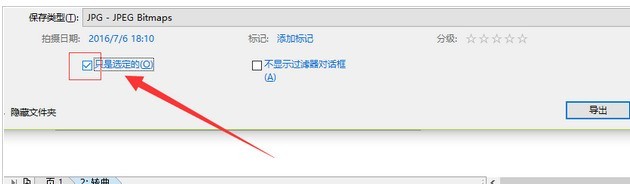
最後一步我們調整圖片的品質點擊確定就可以在儲存的路徑查看單獨匯出已儲存的
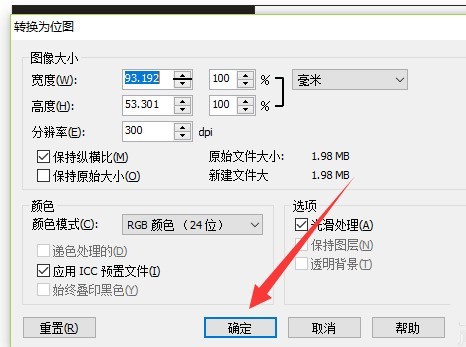 #
#
以上是CorelDraw X4中檔案指定區域匯出為圖片格式的操作流程的詳細內容。更多資訊請關注PHP中文網其他相關文章!
本網站聲明
本文內容由網友自願投稿,版權歸原作者所有。本站不承擔相應的法律責任。如發現涉嫌抄襲或侵權的內容,請聯絡admin@php.cn

熱AI工具

Undresser.AI Undress
人工智慧驅動的應用程序,用於創建逼真的裸體照片

AI Clothes Remover
用於從照片中去除衣服的線上人工智慧工具。

Undress AI Tool
免費脫衣圖片

Clothoff.io
AI脫衣器

Video Face Swap
使用我們完全免費的人工智慧換臉工具,輕鬆在任何影片中換臉!

熱門文章
<🎜>:種植花園 - 完整的突變指南
3 週前
By DDD
<🎜>:泡泡膠模擬器無窮大 - 如何獲取和使用皇家鑰匙
3 週前
By 尊渡假赌尊渡假赌尊渡假赌
如何修復KB5055612無法在Windows 10中安裝?
3 週前
By DDD
北端:融合系統,解釋
3 週前
By 尊渡假赌尊渡假赌尊渡假赌
Mandragora:巫婆樹的耳語 - 如何解鎖抓鉤
3 週前
By 尊渡假赌尊渡假赌尊渡假赌

熱工具

記事本++7.3.1
好用且免費的程式碼編輯器

SublimeText3漢化版
中文版,非常好用

禪工作室 13.0.1
強大的PHP整合開發環境

Dreamweaver CS6
視覺化網頁開發工具

SublimeText3 Mac版
神級程式碼編輯軟體(SublimeText3)




